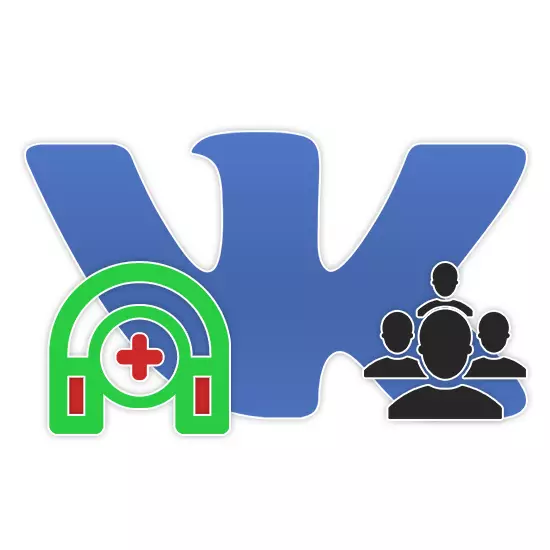
Các cộng đồng trong mạng xã hội Vkontakte có nhiều chức năng, một số trong số đó hoàn toàn tương tự như trang tùy chỉnh. Trong số của họ, bạn có thể bật bản ghi âm thanh, thêm vào nhóm, chúng tôi sẽ xem xét các hướng dẫn sau.
Thêm nhạc vào nhóm VK
Bạn có thể thêm một bản ghi âm theo nhiều cách trong hai biến thể khác nhau của hệ thống xã hội VKontakte, bất kể loại công khai nào. Ngay lập tức, việc thêm thủ tục gần như giống hệt với quy trình tương tự trên một trang cá nhân. Hơn nữa, trong nhóm thực hiện đầy đủ khả năng tạo danh sách phát với việc sắp xếp nhạc.
Lưu ý: Đang tải một số lượng lớn các tác phẩm vào một nhóm mở vi phạm bản quyền có thể đòi hỏi một hình phạt nghiêm trọng dưới hình thức chặn bất kỳ hoạt động nào của cộng đồng.
Tùy chọn 1: Đang tải
- Trong menu bên phải trên trang cộng đồng chính, nhấp vào liên kết "Thêm bản ghi âm".
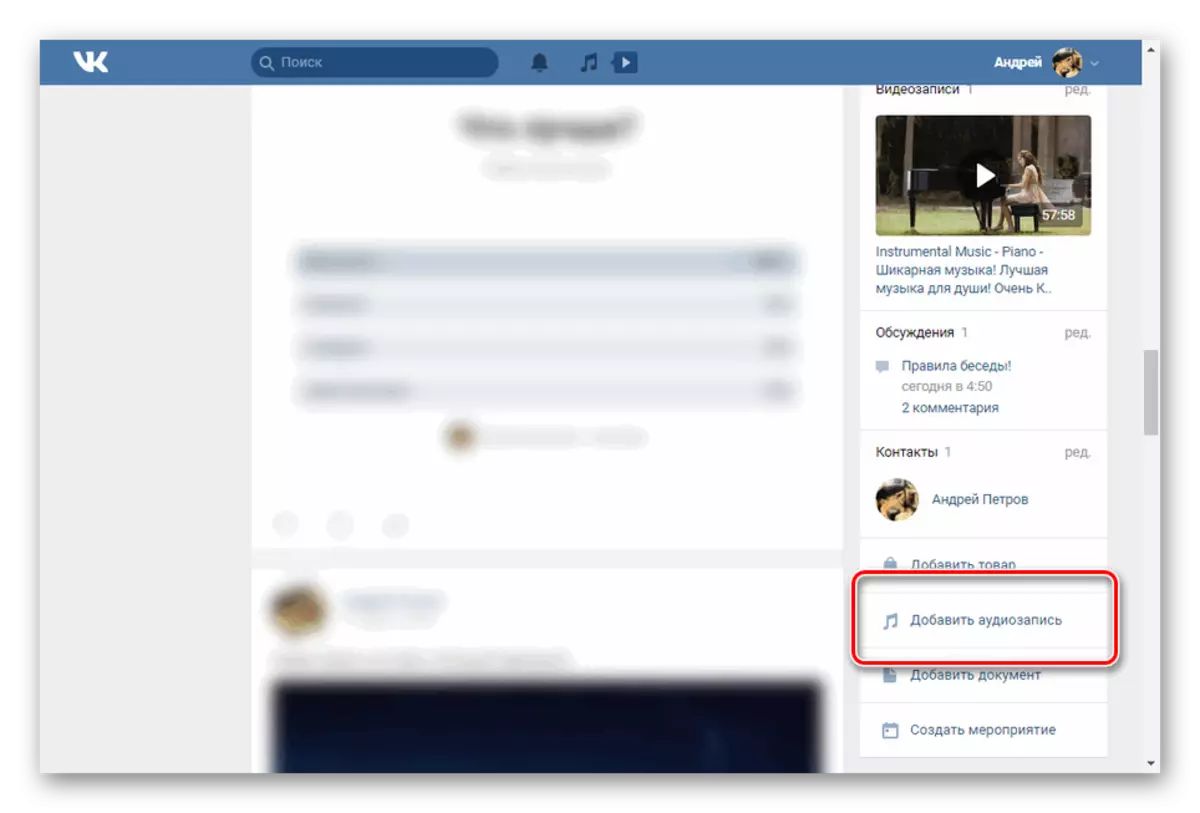
Nếu có bản ghi âm trong danh sách phát chính của nhóm, bạn sẽ cần nhấp vào khối "Bản ghi âm" và nhấp vào nút "Tải xuống" trên thanh công cụ.
- Nhấp vào nút "Chọn" trong cửa sổ mở và chọn thành phần quan tâm trên máy tính.
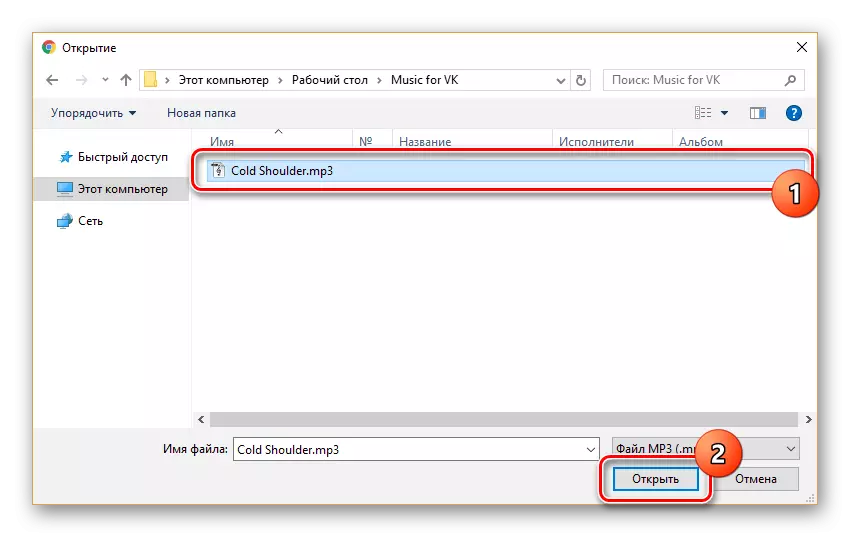
Tương tự, bạn có thể kéo bản ghi âm vào khu vực được đánh dấu.
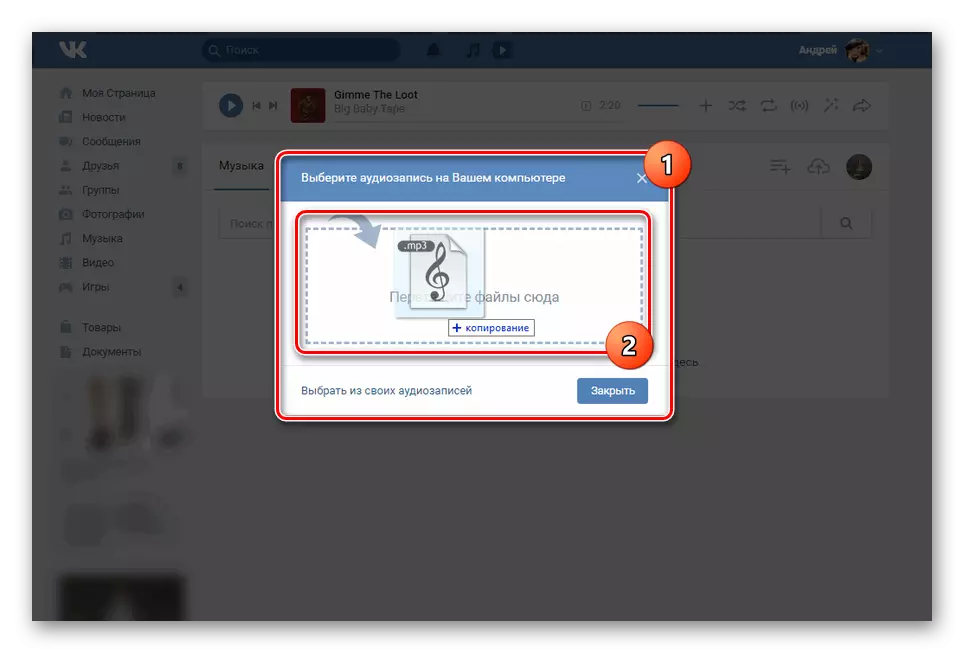
Sẽ cần phải chờ một thời gian cho đến khi tệp được tải xuống máy chủ VKontakte.
- Để xuất hiện nó trong danh sách phát, hãy cập nhật trang.
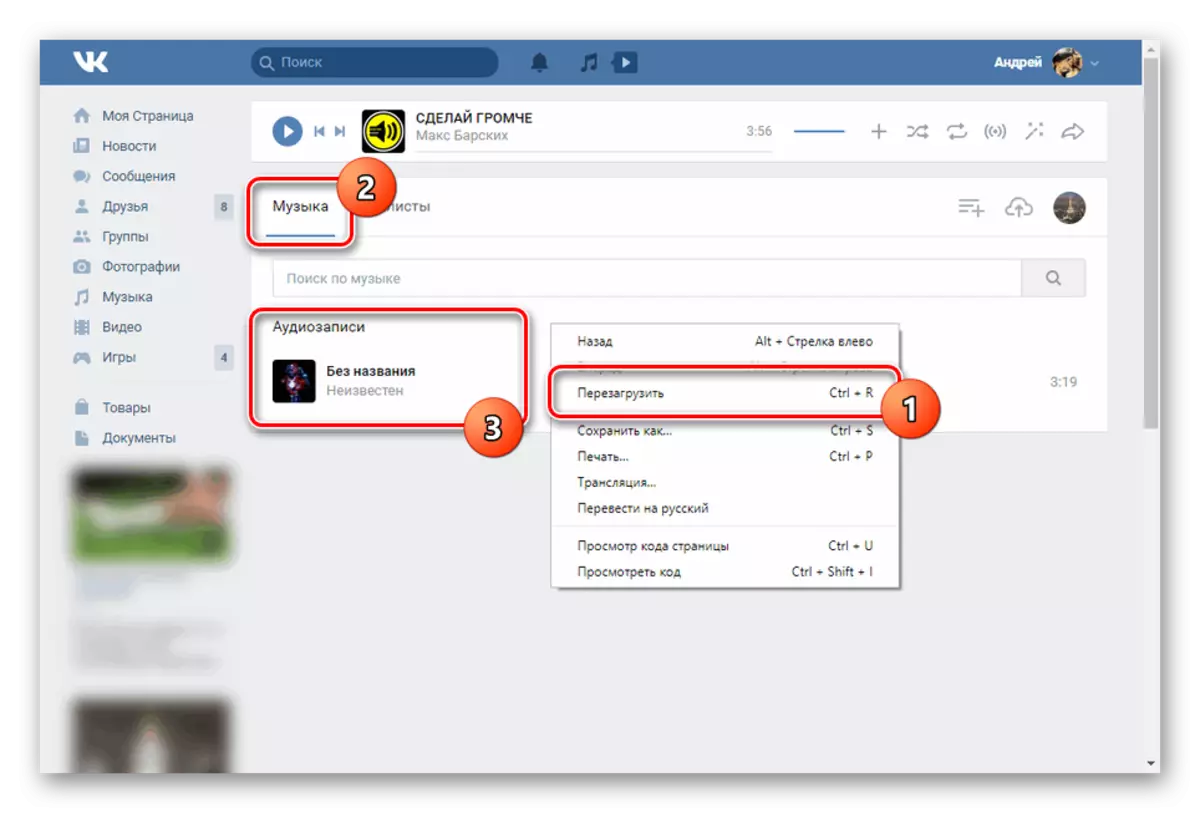
Đừng quên chỉnh sửa tên của bài hát, nếu thẻ ID3 không được hiển thị trước khi tải xuống.
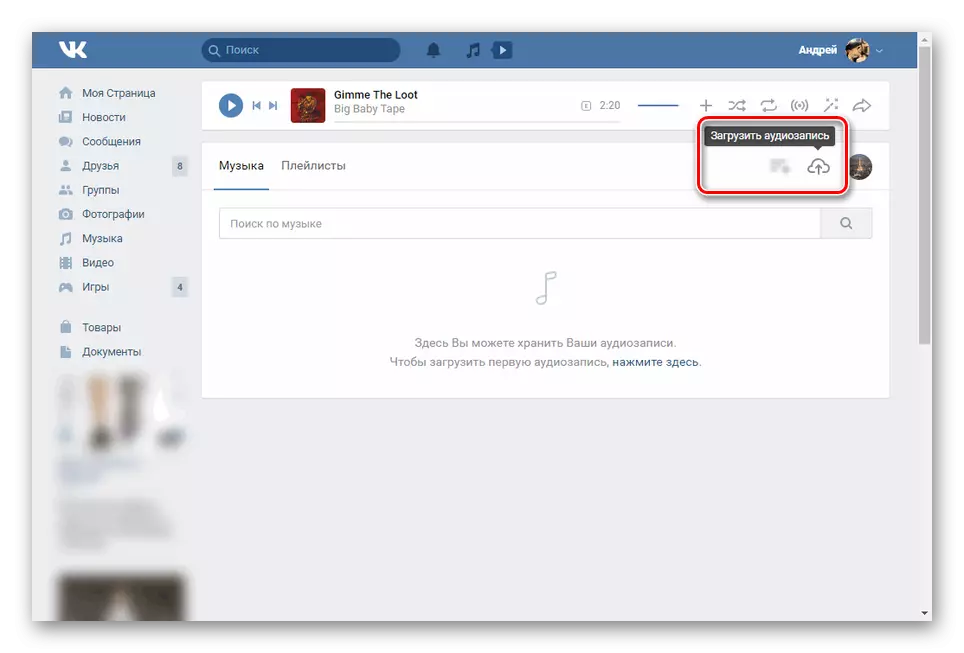
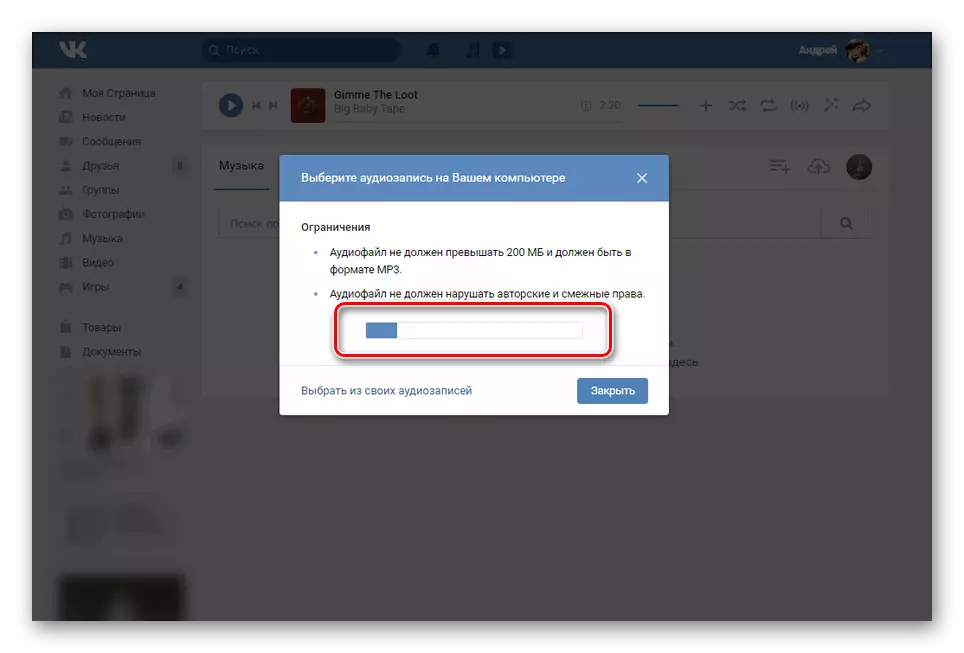
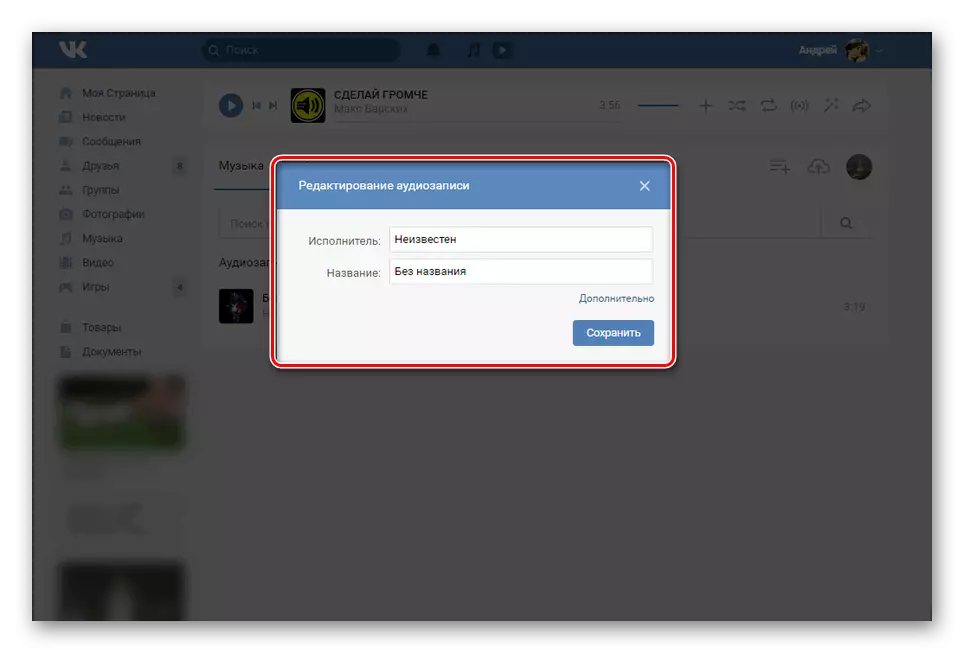
Tùy chọn 2: Thêm
- Bằng cách tương tự với phương thức đã chỉ định trước đó, hãy chuyển đến phần "Âm nhạc" và nhấp vào nút Tải xuống.
- Ở góc dưới bên trái của cửa sổ, nhấp vào liên kết "Chọn từ bản ghi âm thanh" của bạn.
- Từ danh sách được trình bày, chọn bài hát mong muốn và nhấp vào liên kết Thêm. Đôi khi bạn chỉ có thể chuyển một tập tin.
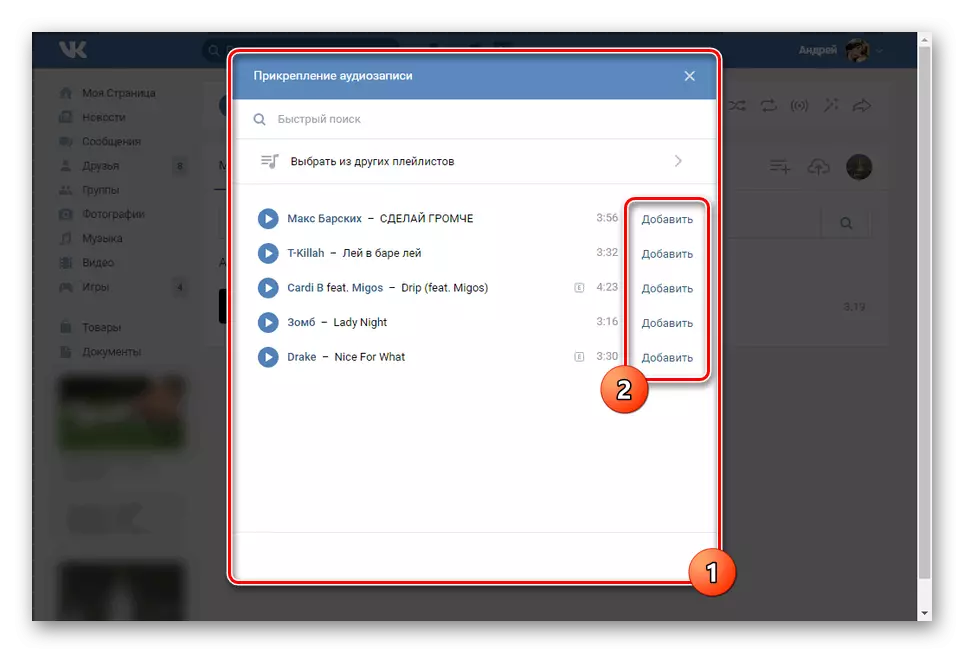
Trong trường hợp thành công, âm nhạc sẽ xuất hiện trong danh sách phát chính của cộng đồng.

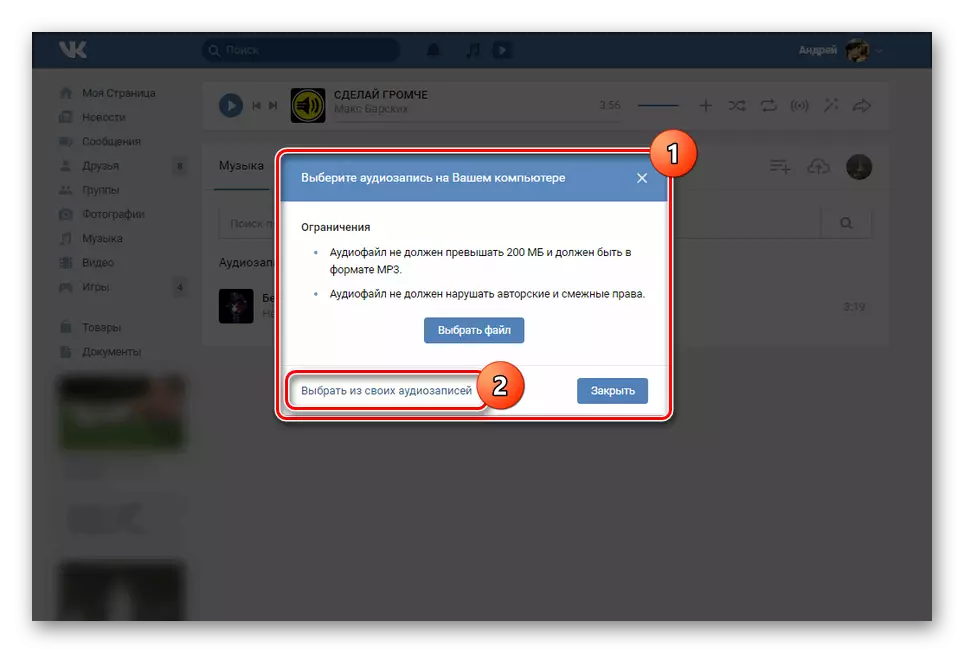
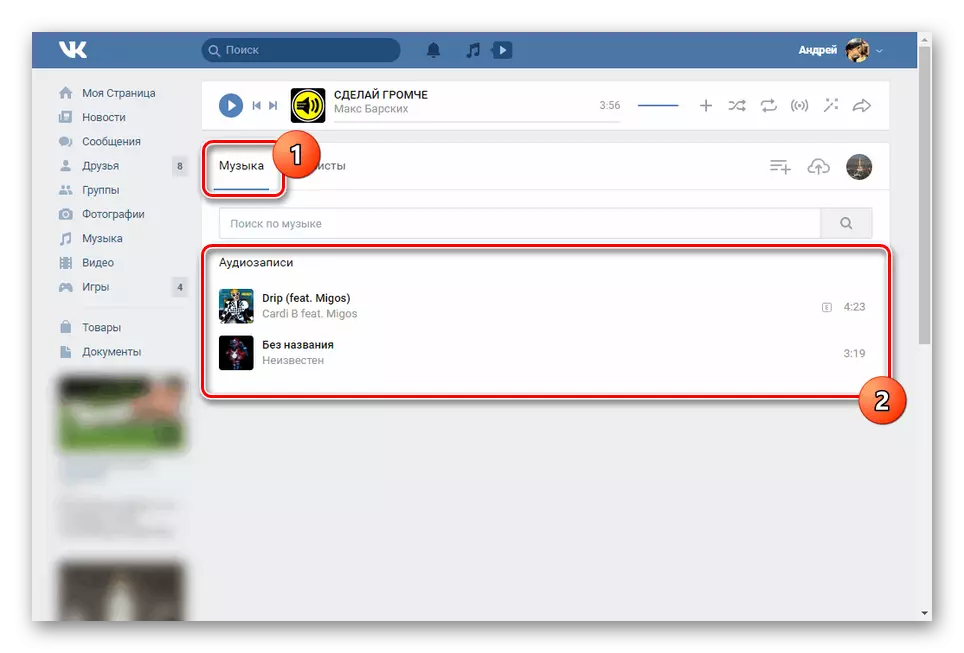
Chúng tôi hy vọng hướng dẫn của chúng tôi đã giúp bạn bổ sung các tệp âm thanh trong VKontakte công khai.
Phương pháp 2: Ứng dụng di động
Không giống như phiên bản đầy đủ của trang web VK, trong ứng dụng di động, không có khả năng thêm nhạc vào cộng đồng trực tiếp. Do đó, khía cạnh dưới phần này của bài viết, chúng tôi sẽ tạo quy trình tải xuống không chỉ thông qua ứng dụng chính thức mà còn Kate Mobile cho Android. Đồng thời, cách này hay cách khác, trước tiên bạn sẽ cần kích hoạt phần thích hợp.
- Ở trên trang chính của công chúng, nhấp vào biểu tượng với thiết bị ở góc trên bên phải.
- Từ danh sách mở đầu, chọn "Phần".
- Bên cạnh chuỗi "Ghi âm", đặt thanh trượt thành chế độ trên.
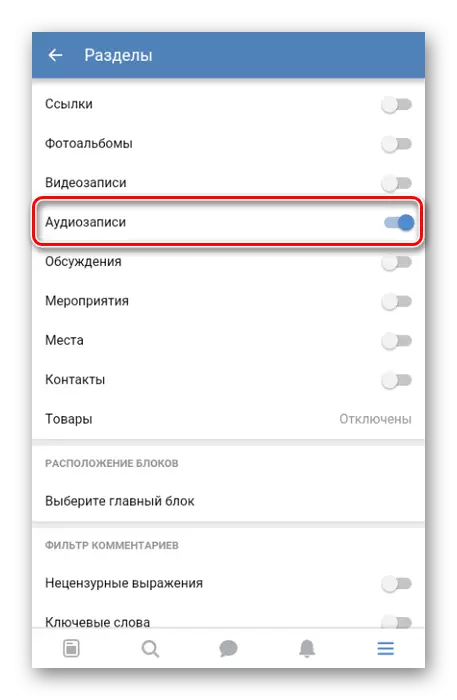
Đối với một nhóm, bạn có thể chọn một trong ba tùy chọn bằng cách tương tự với trang web.
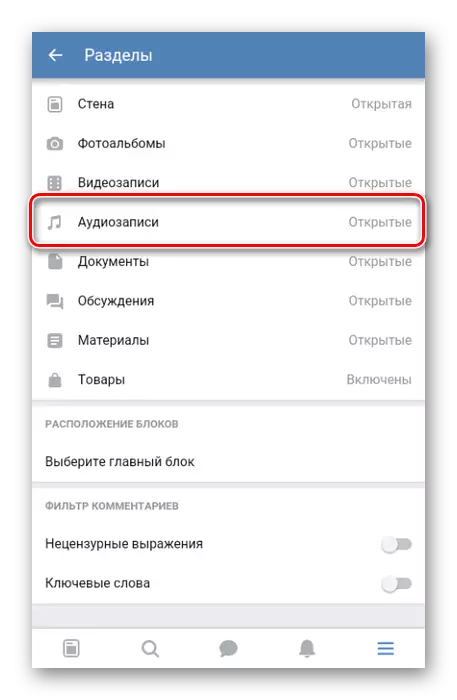
Sau đó, khối "Âm nhạc" sẽ xuất hiện trên trang chính.
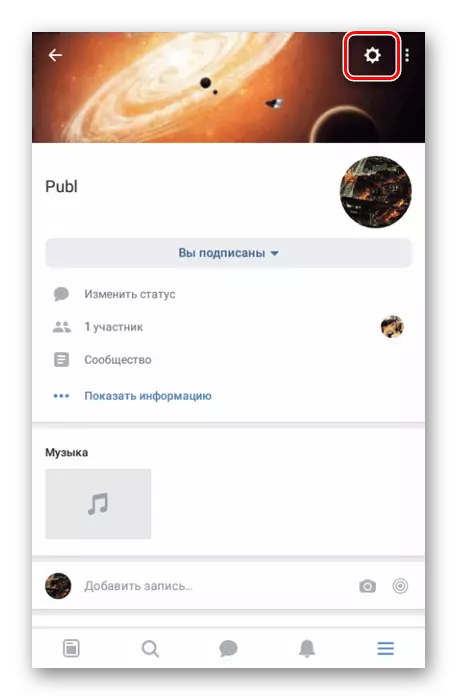
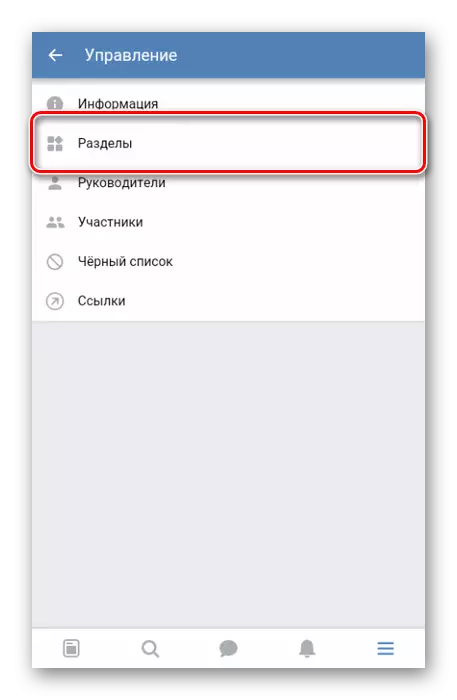
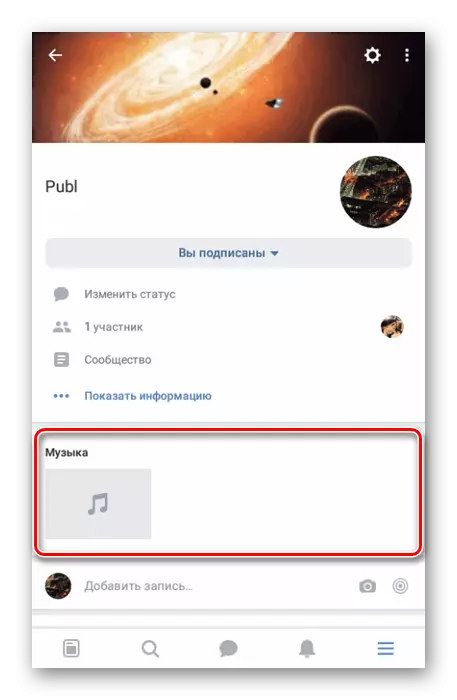
Tùy chọn 1: Ứng dụng chính thức
- Trong trường hợp này, bạn chỉ có thể thêm các tác phẩm từ các bản ghi âm trên tường của cộng đồng. Để làm điều này, hãy mở phần "Âm nhạc" thông qua menu chính.
- Bên cạnh bài hát mong muốn, nhấp vào biểu tượng với ba dấu chấm.
- Ở đây, chọn nút với hình ảnh của mũi tên ở bên phải màn hình.
- Trong khu vực dưới cùng, nhấp vào nút "Trang cộng đồng".
- Đánh dấu công chúng mong muốn, nếu bạn muốn, hãy viết một bình luận và nhấp vào "Gửi".
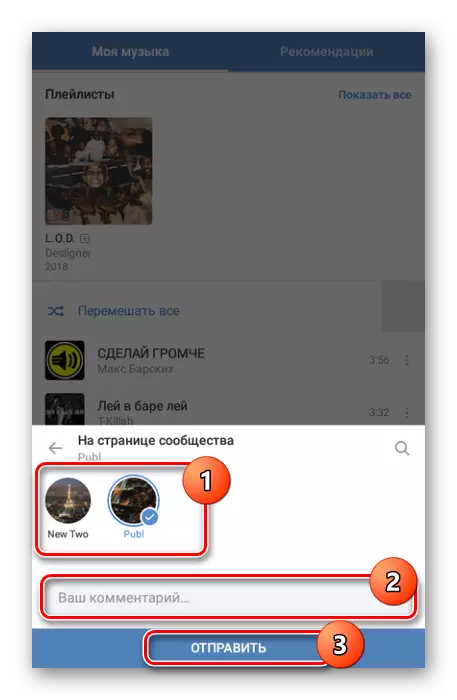
Bạn sẽ tìm hiểu về bổ sung thành công khi truy cập trang nhóm, trong đó bài đăng với bản ghi âm sẽ được đặt trong băng. Khía cạnh không thoải mái duy nhất là thiếu thành phần được thêm vào trong phần với âm nhạc.
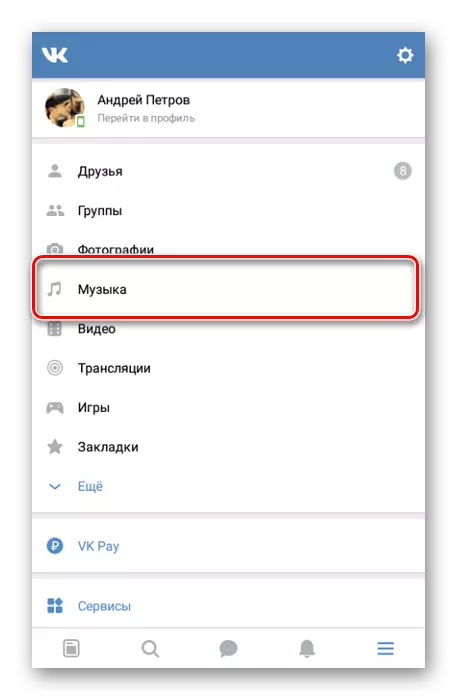
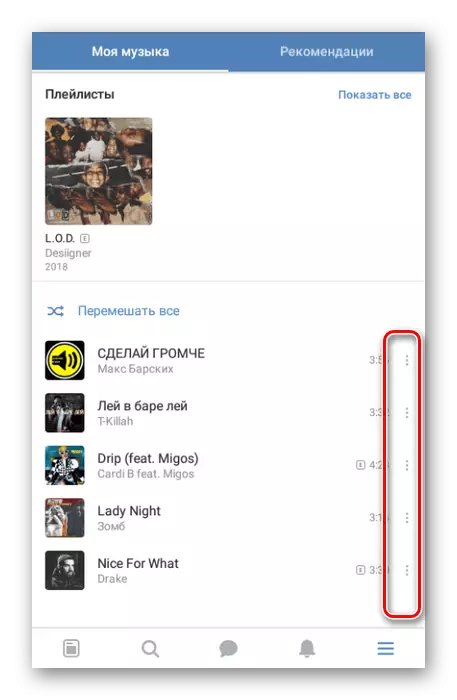
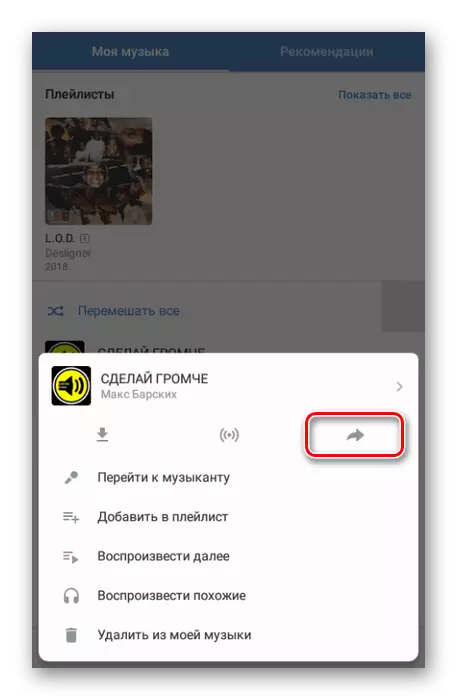
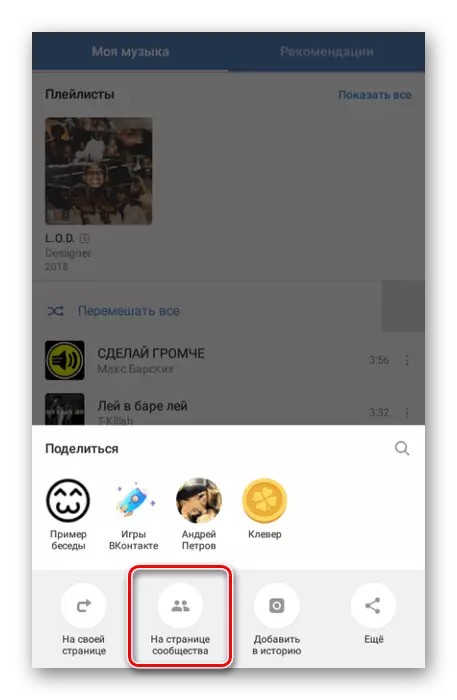

Tùy chọn 2: Kate Mobile
- Sau khi cài đặt và chạy ứng dụng qua phần "Nhóm", hãy mở cộng đồng của bạn. Ở đây bạn cần sử dụng nút "Âm thanh".
- Trên bảng điều khiển trên cùng, nhấp vào biểu tượng ba điểm.
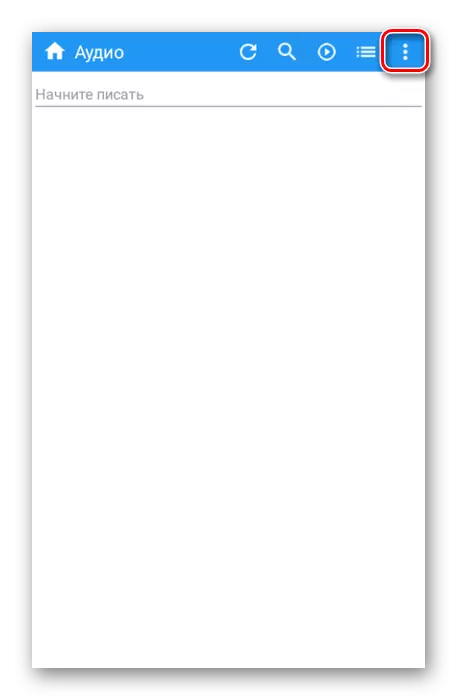
Từ danh sách, chọn "Thêm bản ghi âm".
- Vui lòng sử dụng một trong hai tùy chọn:
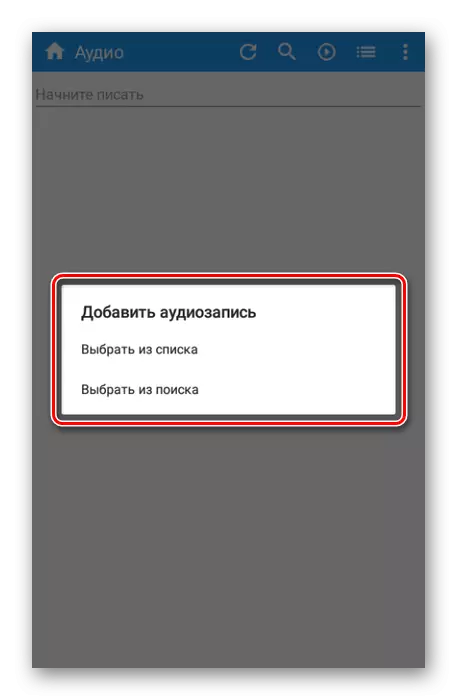
- "Chọn từ danh sách" - Âm nhạc sẽ được thêm từ trang của bạn;
- "Chọn từ tìm kiếm" - Thành phần có thể được thêm từ tổng số VC cơ sở.
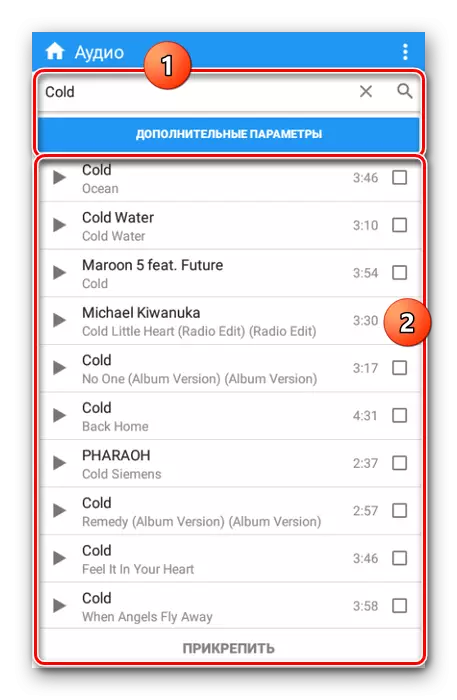
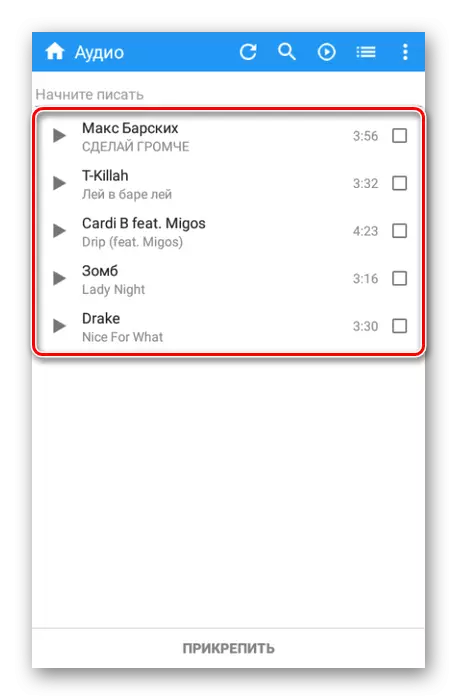
- Sau đó, bạn cần cài đặt dấu kiểm bên cạnh nhạc đã chọn và nhấp vào "Đính kèm".
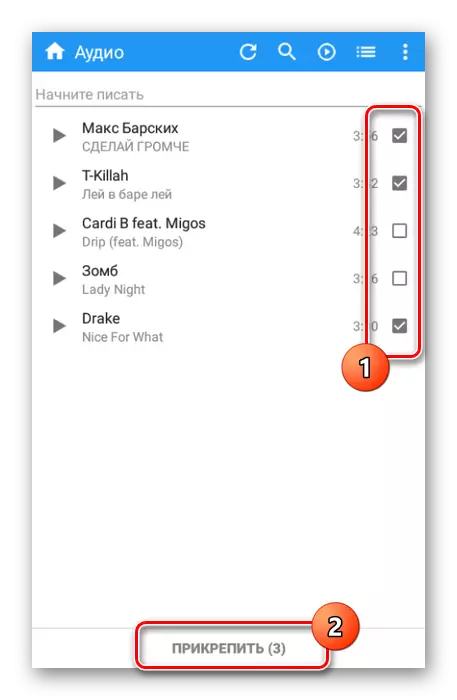
Với sự chuyển giao thành công của thành phần, ngay lập tức xuất hiện trong phần với âm nhạc trong cộng đồng.
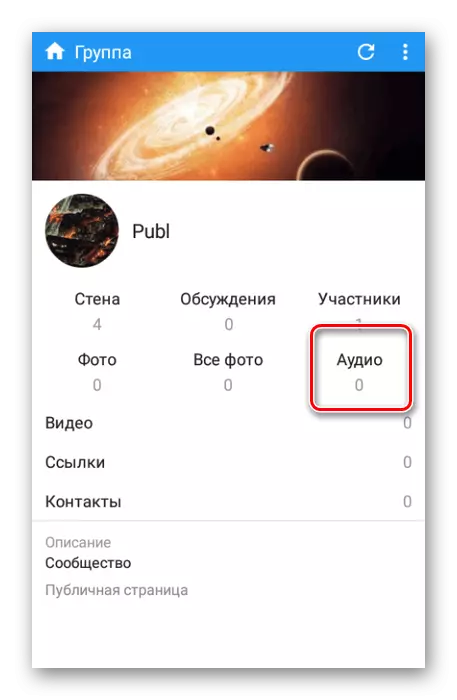
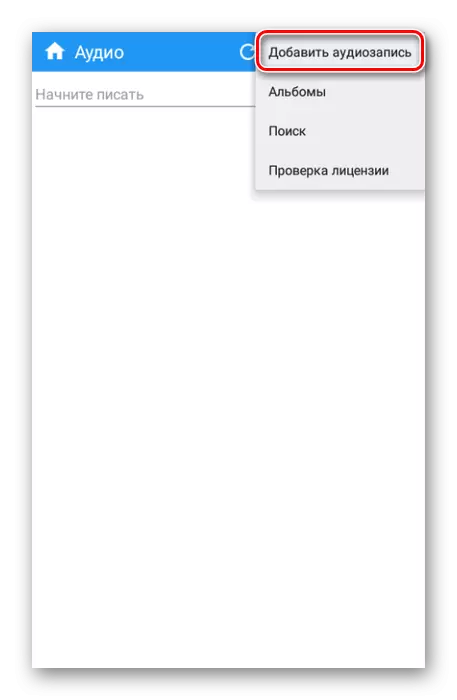
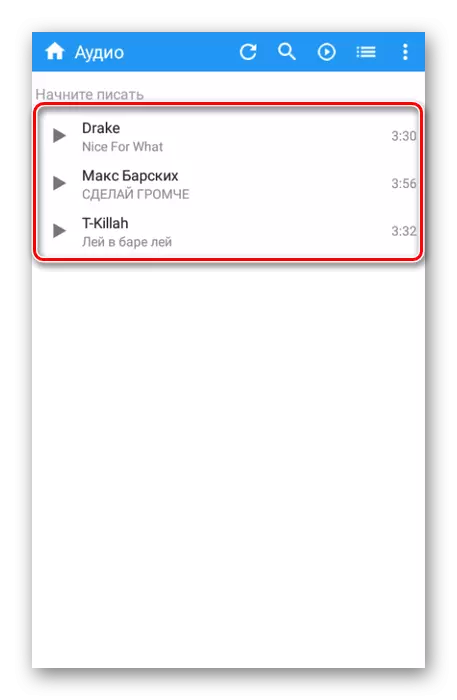
Tùy chọn này là tối ưu nhất cho các thiết bị di động, vì Kate Mobile hỗ trợ thêm các bài hát từ tìm kiếm, không thể thực hiện ứng dụng chính thức. Do tính năng này, truy cập vào các tệp được đơn giản hóa rất nhiều.
Sự kết luận
Chúng tôi đã xem xét tất cả các tùy chọn hiện có để thêm các bản ghi âm trên mạng xã hội Vkontakte. Và mặc dù sau một nghiên cứu cẩn thận về các hướng dẫn, bạn không nên có bất kỳ câu hỏi nào, bạn luôn có thể liên hệ với họ với chúng tôi trong các ý kiến.
